Windows 11 でペイント 3D をダウンロード、インストール、使用するガイド
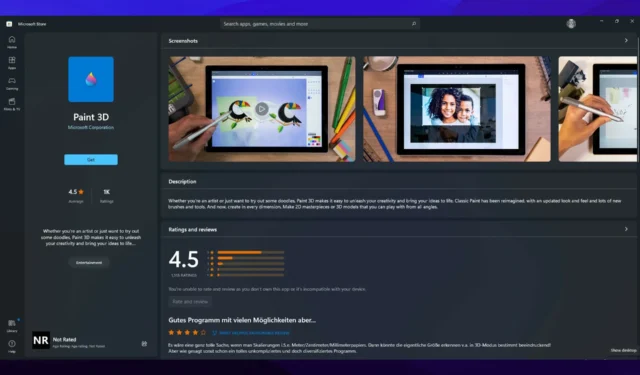
近々登場する Windows 11 に関する噂が浮上し、Microsoft ユーザーの間には期待の波が押し寄せ、新しいオペレーティング システムの外観と機能を知りたがっています。
多くの憶測の末、Windows 11 が正式にリリースされ、刷新されたデザインとさまざまな機能強化が披露されました。新しい機能に加えて、このアップデートでは特定の機能が削除または廃止されました。
Windows 11 から特に削除されたのは、ペイント 3D です。アーティスト、落書きをする人、スケッチをする人にとって便利なツールである従来のペイントは引き続き使用できますが、3D デザインを扱うクリエイターに特化した、より高度なペイント 3D は削除されました。強力な機能を求める人には、最高の 3D デザイン アプリケーションとして有名なAutodesk Maya を検討することをお勧めします。
Windows 11 用の Paint 3D をダウンロードするにはどうすればいいですか?
1.公式サイトからPaint 3Dを入手する
- Paint 3D を見つけるには、 Microsoft サイトにアクセスしてください。
- 「取得」をクリックします。
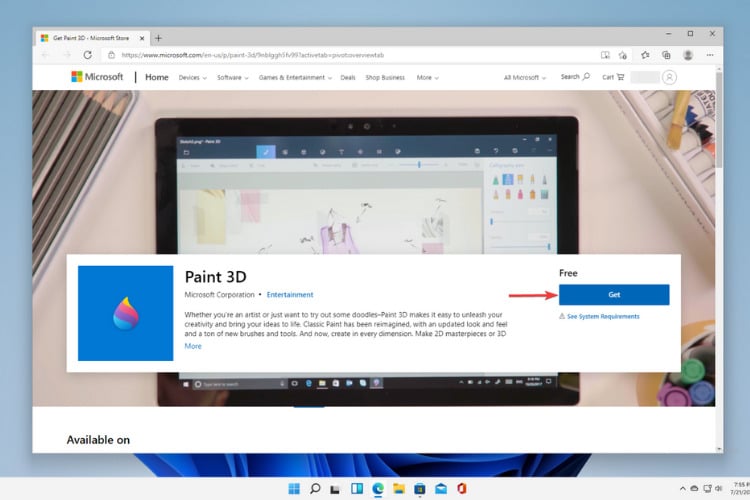
- サイトが Microsoft Store を開始します。[開く] を選択します。

- ボタンを押してダウンロードを開始します。Free
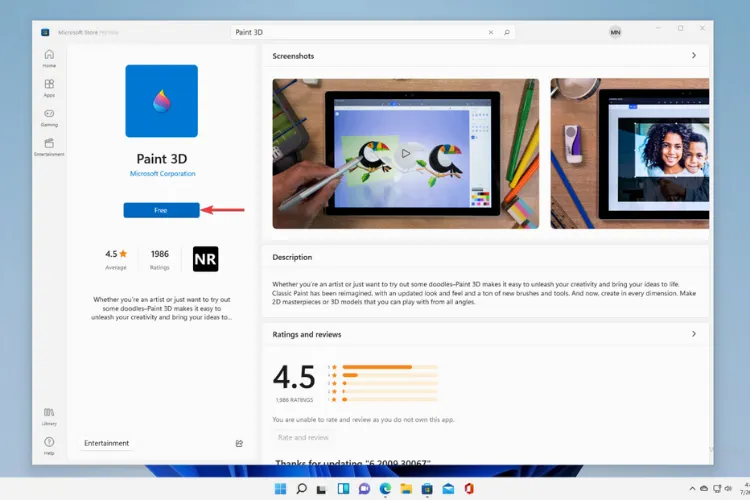
- ダウンロードが完了したら、 「起動」をクリックして Paint 3D の使用を開始できます。
2. App StoreからPaint 3Dをインストールする
- Microsoft ストアにアクセスして、アプリケーションを検索します。
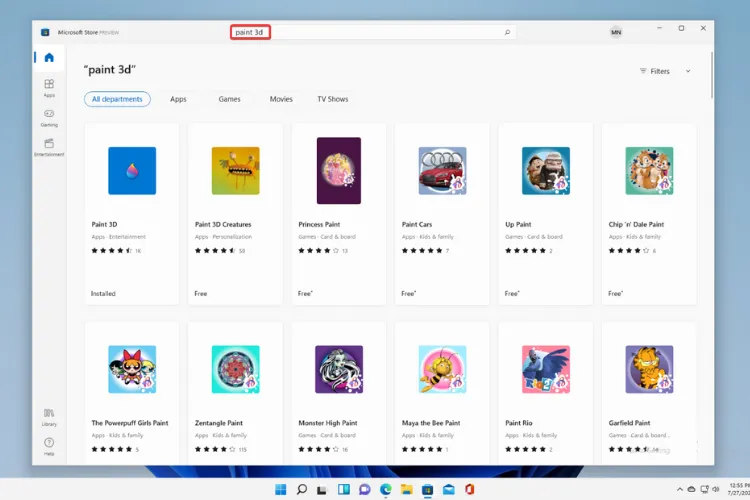
- Paint 3D がインストールされていると思われる場合は、それを選択し、「起動」をクリックして使用を開始します。
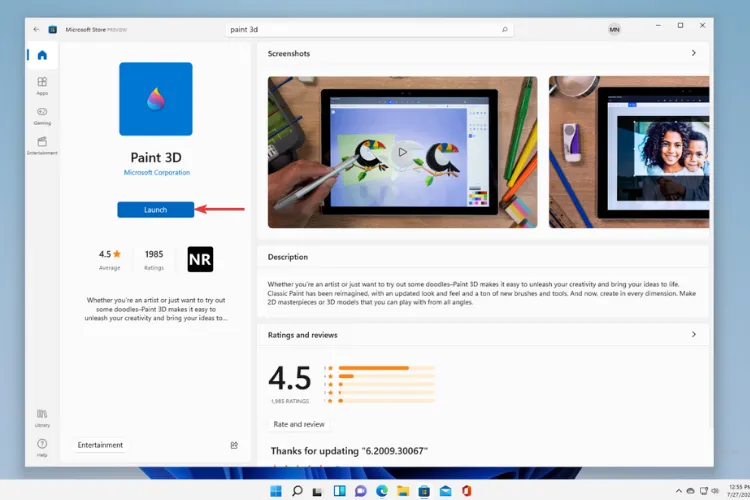
Windows 11 デバイスにインストールした後、スタートメニューの検索バーで検索することで、Paint 3D を簡単に起動できます。
3. 別のソースからペイント 3D を入手する
Paint 3D は Windows 10/11 に正式にインストールすることはできませんが、アクセスするための代替ソースは存在します。デバイスは安全ですのでご安心ください。 @TheBobPonyや@gus33000などの愛好家やアーキビストは、これらのオペレーティング システムにインストールするために、古いバージョンの Paint 3D のダウンロードを許可しています。
- 以前のバージョンの Paint 3D は、このリンクまたはここからダウンロードできます。
- ダウンロードしたファイルを任意の場所に解凍します。
- APPXBUNDLE 形式で終わるファイルをダブルクリックします。
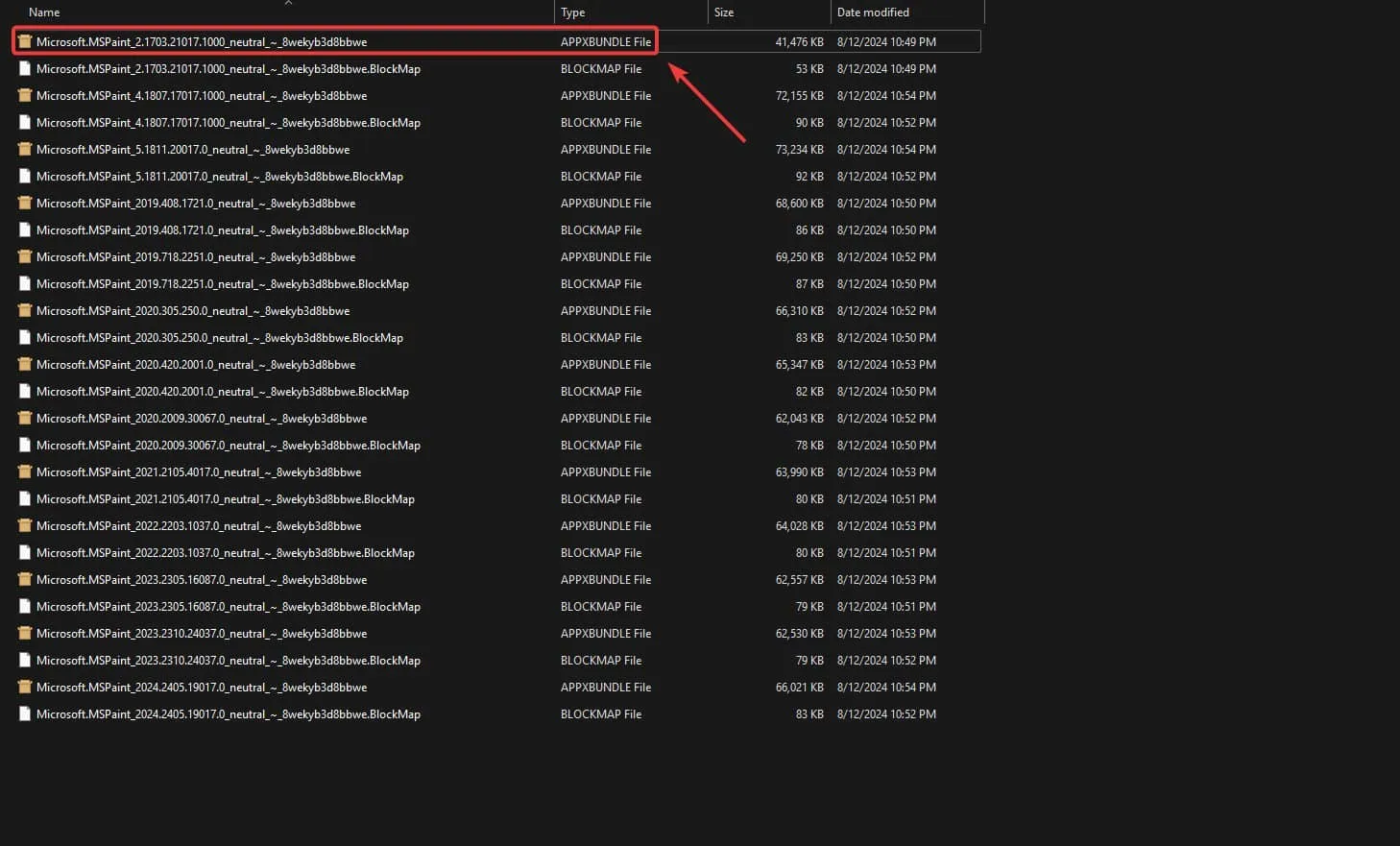
- インストールを選択します。
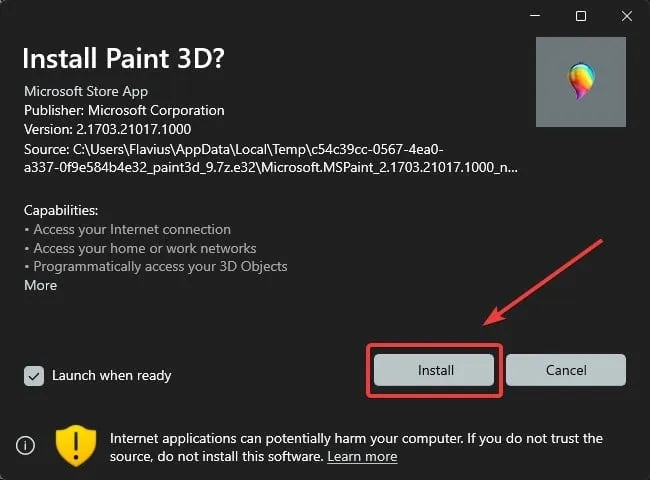
Microsoft が Paint 3D を削除した理由は何ですか?
Microsoft が Windows 10 から特定の機能を削除することを選択した理由を疑問に思うかもしれません。
今のところ、マイクロソフトは詳細な説明をしていない。Windows 11 の公式仕様では機能とシステム要件の概要が示されているが、この決定については明確にされていない。
注目すべきは、今年初めにマイクロソフトが2021年2月24日にリリースされたWindows 10のInsiderビルドからPaint 3Dを除外することを決定し、現在のオペレーティングシステムにPaint 3Dが存在しないことを予感させたことです。
これに沿って、Microsoft は新規 Windows インストールから 3D Viewer アプリも削除し、同じ Insider ビルドのメイン サイドバー メニューから 3D オブジェクト フォルダーを非表示にしました。
さらに、一部の機能は Windows 11 から省略されていますが、他の機能は非効率性のために廃止されています。
それでも、心配する必要はありません。上記のガイドでは、最新の Windows バージョンで Paint 3D を有効にする方法について詳しく説明しています。
ペイント 3D は従来のペイントよりも優れていますか?
従来のペイントと比較して、ペイント 3D は、3D オブジェクトの作成と操作を容易にする拡張機能を誇り、よりプロフェッショナルなツール スイートを提供します。
マーカーでアイデアを図示したり、ペンで注釈を付けたり、3D 落書きツールを使用してスケッチを 3D モデルに変換したりできます。

さらに、このアプリでは、3D 選択を使用して 2D 画像を編集し、立体感を加えたり、ステッカー、テクスチャ、背景を追加してビジュアルを強化したりすることもできます。
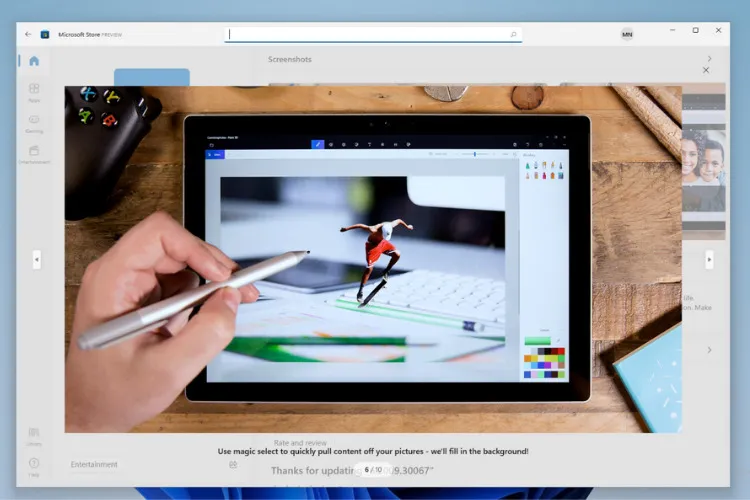
自分の創造性を披露したい人のために、Paint 3D には、芸術的なプロセスを記録したビデオをエクスポートして他の人と共有するオプションが含まれています。
最終的に、2 つのアプリケーションを比較すると、Paint 3D は豊富な機能により優れたプロジェクトの作成と共有を可能にし、従来の Paint に比べて優れた選択肢となります。
3D アプリケーションに特に興味がある場合は、3D 設計用のさまざまな主要ソフトウェア ツールを調べてみる価値があるかもしれません。
新しい OS がデザイン、インターフェイス、機能、要件の面で Windows 10 とどのように異なるのかをより深く理解したい場合、またはアップグレードを検討している場合は、Windows 11 と Windows 10 の比較をご覧ください。
最後に、当社のコンテンツを常に最新の状態に保っていただくようお願いいたします。新しい OS が利用可能になったので、直接体験し、Windows 11 に関する日々の洞察をお楽しみいただけます。
Windows 10 から Windows 11 に移行する場合、または Windows 11 に更新プログラムを適用する場合、特定の機能が廃止または削除されることがあります。
https://t.co/uwYTeiPdDg実際に古いものもいくつかありますpic.twitter.com/gIiKf8UpVr
— ギュスターヴ・モンス 🦉 (@gus33000) 2024年11月5日
Paint 3D アプリのファイル (古いバージョンを含む) がアーカイブされました。UI.Xaml および VCLibs パッケージ付き:Pixeldrain: https://t.co/TcU1jfiEwC Icedrive: https://t.co/LsOFUU1wFc UI.Xaml および VCLibs パッケージなし: https://t.co/jWHJ8ihk6Zインストール ガイド: https://t.co/6756YEV6za https://t.co/ouhbkRcSPn pic.twitter.com/IsEuB6pcJQ
— ボブ・ポニー(@TheBobPony)2024年11月5日



コメントを残す